Hôm nay chúng tôi mang đến cho bạn những hướng dẫn chung về cách xóa các trang web không mong muốn và gây phiền nhiễu khỏi trình duyệt của bạn. Ngày nay, đây là một tình huống khá phổ biến khi bạn khởi chạy trình duyệt Yandex hoặc Chrome, một trang web hoặc một số trang web sẽ mở cùng lúc. Phải làm gì nếu khi bạn nhấp vào, các tab khác nhau có megogo, traefflab và các trang khác bắt đầu tự động mở. Đọc hướng dẫn về cách loại bỏ điều này.
Chúng tôi liệt kê những nơi có thể đăng ký một trang web gây phiền nhiễu và cách xóa nó.
1. Loại bỏ các chương trình không rõ nguồn gốc
- Mở Bảng điều khiển và chạy Chương trình và thành phần.
- Sắp xếp phần mềm theo ngày cài đặt và xem xét cẩn thận các chương trình được cài đặt gần đây nhất. Rốt cuộc, rất thường xuyên, khi một tệp độc hại được khởi chạy, một số chương trình không mong muốn lần lượt được cài đặt trên máy tính. Rất có thể bạn sẽ tìm thấy cả nhóm phần mềm như vậy trong danh sách.
- Xóa các chương trình bạn không biết:
2. Loại bỏ các công việc khởi chạy file độc hại
Ngày càng có nhiều trường hợp người dùng khôi phục trang bắt đầu, thay đổi công cụ tìm kiếm và sau một thời gian, trang web khó chịu lại mở ra. Điều này thường xảy ra do một tác vụ được kích hoạt trong hệ thống, tác vụ này sẽ đăng ký lại trang web này ở mọi nơi.
Mở Bảng điều khiển? Sự quản lý? Người lập lịch công việc. Điểm nổi bật Thư viện lập lịch công việc. Chọn một nhiệm vụ và xem tab Hoạt động:

Nếu bạn tìm thấy một tệp đáng ngờ khởi chạy một tệp khó hiểu (đặc biệt nếu tệp này nằm trong /AppData/Local/), thì hãy xóa tác vụ đó.

Bạn cũng có thể xóa các nhiệm vụ thông qua chương trình. Đi tới nó trong ? Nhiệm vụ theo lịch trình. Chọn tác vụ độc hại và nhấp vào Xóa bỏ:

3. Dọn dẹp registry khỏi mã độc và địa chỉ trang web
Điều quan trọng là phải biết 2 điều ở đây:
- tên của trang web hiện lên trong trình duyệt;
- URL của trang web đang tải trước đó và sau đó chuyển hướng đến trang web làm phiền bạn. Có thể không có trang trung gian như vậy nhưng bạn vẫn có thể khởi chạy trình duyệt và xem thanh địa chỉ để xem địa chỉ web ở đó có thay đổi hay không. Sẽ rất hữu ích nếu ngắt kết nối máy tính của bạn khỏi Internet, khởi động lại trình duyệt và xem trang web nào đang cố tải Đầu tiên. Đây là những gì bạn cần tìm kiếm trong sổ đăng ký.
- Mở trình soạn thảo sổ đăng ký:

- Điểm nổi bật Máy tính của tôi,
- nhấn CTRL+F
- nhập tên của trang web tải ngay từ đầu và chạy tìm kiếm trong sổ đăng ký:

- Xóa tất cả các giá trị và phần có chứa tên trang web trong tiêu đề hoặc giá trị:



4. Khôi phục phím tắt trình duyệt
Kiểm tra các phím tắt của tất cả các trình duyệt đã cài đặt. Thuộc tính cuộc gọi và tab Nhãn:
- kiểm tra xem các đường dẫn có chính xác không (bạn có thể xem các đường dẫn chính xác)
- xóa tất cả các phần tái bút có địa chỉ trang web.

Để khôi phục phím tắt, hãy mở thư mục làm việc của trình duyệt, chạy tệp thực thi và ghim trình duyệt vào thanh tác vụ. ()
5. Xóa các tiện ích mở rộng độc hại và không mong muốn khỏi trình duyệt
Có nhiều tiện ích mở rộng thay đổi trang bắt đầu, công cụ tìm kiếm và các cài đặt khác của Chrome, Opera và các trình duyệt khác. Chúng được gọi là phần mềm quảng cáo và kẻ tấn công.

6. Khôi phục cài đặt mạng
1. Xin lưu ý:
- Xóa tập tin máy chủ
- Xóa cài đặt IP tĩnh
- Xóa bộ đệm DNS
- Xóa ARP/Bảng lộ trình
2. Nhấp vào Chạy tất cả đã chọn:

3. Nếu sự cố vẫn tiếp diễn, hãy nhấp vào Sửa chữa nâng cao(hình trên).
7. Loại bỏ các chính sách chặn thay đổi của công cụ tìm kiếm
Xin vui lòng đọc về điều này trong bài viết này:
8. Khôi phục trang bắt đầu
Khi bạn chắc chắn rằng không có tiện ích mở rộng độc hại hoặc tác vụ được lên lịch nào, hãy kiểm tra xem liệu trang web gây phiền nhiễu đó có được đăng ký làm trang chủ của bạn hay không.
Trong Chrome bạn cần mở Cài đặt? Các trang được chỉ định, xóa trang web và nhấp vào ĐƯỢC RỒI :

9. Dọn dẹp hệ thống khỏi AdWare bằng AdwCleaner
Tải xuống tiện ích AdwCleaner, chạy nó, quét và xóa tất cả các mục tìm thấy bằng cách khởi động lại.
Trong thế giới hiện đại, thực tế không còn ai có thể dễ dàng làm được nếu không có trang VKontakte. Nhưng ai trong chúng ta chưa từng có ít nhất một lần có ý nghĩ rời bỏ “web” ảo? Có thể có rất nhiều lý do dẫn đến quyết định như vậy: báo cáo nửa năm sắp đến gần và bạn lại một lần nữa dành cả đêm để tìm kiếm các cộng đồng thú vị; người yêu cũ của bạn đột nhiên quyết định rằng cô ấy không thể sống thiếu bạn và bắt đầu làm phiền bạn với vô số tin nhắn; bạn quyết định dạy một bài học cho người bạn biết và rời khỏi mạng xã hội để tăng mức độ lo lắng. Nói chung, danh sách có thể được tiếp tục vô thời hạn. Đã đến lúc gạt bỏ mọi nghi ngờ và hoàn thành nhiệm vụ. Để làm điều này, điều quan trọng là phải biết cách xóa trang VKontakte khỏi các thiết bị điện tử khác nhau. Có một số cách để giải quyết vấn đề này.
Cách xóa trang VKontakte của bạn
Có một số cách để xóa hồ sơ VKontakte. Trang này có thể bị xóa vĩnh viễn hoặc tạm thời. Tất cả phụ thuộc vào mong muốn của bạn hoặc lý do khiến bạn quyết định rời khỏi mạng xã hội.
Ngoài các mối quan hệ nhân quả, khi xóa hồ sơ VKontakte, điều quan trọng là phải tính đến thiết bị điện tử mà bạn thường truy cập mạng xã hội nhất.
Phương pháp xóa tiêu chuẩn khỏi máy tính (khỏi chính trang web)
Phương pháp này được tạo riêng để xóa trang VKontakte một cách đơn giản và đồng thời đáng tin cậy. Phương pháp này được các nhà phát triển cung cấp trực tiếp và họ biết rất nhiều về nó:
- Trước hết, bạn cần đăng nhập vào tài khoản của mình.
- Ở góc trên bên phải, tìm nút có tên của bạn và phiên bản nhỏ của hình đại diện của bạn bên cạnh. Bấm vào nó.
- Trong menu xuất hiện, chọn “Cài đặt”.
Loại bỏ bằng các phương tiện do nhà phát triển cung cấp là cách dễ nhất
- Tab “Chung” sẽ tự động mở trước mặt bạn. Cuộn xuống trang mở ra và tìm tùy chọn “Bạn có thể xóa trang của mình”. Bấm vào nó.
Trong tab “Chung”, bạn sẽ thấy thông báo “Bạn có thể xóa trang của mình”
- Một menu sẽ xuất hiện trước mặt bạn, trong đó bạn có thể cho biết lý do xóa hồ sơ của mình, đồng thời để lại tin nhắn cho bạn bè rằng bạn sẽ không xuất hiện trực tuyến nữa. Sau khi chỉ định tất cả dữ liệu mong muốn, hãy nhấp vào nút “Xóa trang”.
Khi xóa, bạn có thể cho biết lý do hành động của mình
- Chúc mừng. Trang của bạn đã bị xóa. Đối với những người quyết định thay đổi ý định sau một thời gian, các nhà phát triển VKontakte đã cung cấp khả năng khôi phục hồ sơ của họ. Nhưng chức năng này chỉ có thể thực hiện được trong một khoảng thời gian nhất định. Ngày cuối cùng mà bạn có thể khôi phục hồ sơ của mình sẽ được chỉ định trên trang sau khi hồ sơ bị xóa.
Sau khi xóa, bạn sẽ thấy thông báo tương ứng và ngày trước đó bạn có thể khôi phục trang của mình
Nếu vì lý do nào đó bạn không thể vào menu “Cài đặt”, thì ngay sau khi bạn đăng nhập vào tài khoản của mình, hãy truy cập liên kết trực tiếp. Điều này sẽ giúp bạn chuyển thẳng sang bước 5.
Phương pháp xóa tiêu chuẩn khỏi điện thoại
Nếu bạn không có cơ hội truy cập hồ sơ VKontakte của mình từ máy tính (hoặc thậm chí bạn thích thiết bị di động hơn để sử dụng mạng xã hội), thì bạn có thể sử dụng phương pháp xóa hồ sơ VK khỏi điện thoại của mình.

Đặt quyền riêng tư và xóa hoàn toàn trang
Đối với những người muốn ngủ yên khi biết rằng trang của họ đã bị xóa hoàn toàn và sẽ không bao giờ được tìm thấy bởi một số người quen cũ hoặc những kẻ xấu, có một tùy chọn để xóa trang và thay đổi cài đặt quyền riêng tư:

Kết quả là bạn sẽ chỉ còn lại một trang hoàn toàn "trần". Bây giờ bạn có thể quên mật khẩu của mình một cách an tâm. Sau một thời gian, trang của bạn sẽ bị chính quyền VKontakte xóa.
Thay đổi mật khẩu và liên kết đến số một lần
Nếu bạn quyết tâm không bao giờ khuất phục trước sức hấp dẫn của mạng xã hội nữa thì có một cách hơi tốn kém để bạn xóa trang VKontakte. Chúng ta đang nói về việc liên kết một hồ sơ với một số "dùng một lần".
- Trước hết, bạn cần xóa hoàn toàn trang, như đã chỉ ra trong hướng dẫn trước.
- Sau khi trang này bị xóa hoàn toàn và cài đặt quyền riêng tư được đặt chính xác, bạn cần hủy liên kết tài khoản khỏi email của mình. Sẽ có khó khăn với điều này, vì các bản cập nhật VKontakte mới nhất đã loại bỏ chức năng hủy liên kết hoàn toàn email. email từ hồ sơ. Trong trường hợp này, bạn nên thay đổi địa chỉ email cũ của mình thành địa chỉ mà bạn có thể xóa ngay sau khi xác nhận thay đổi dữ liệu.
Trước tiên, hãy thay đổi địa chỉ email của bạn thành địa chỉ bạn không sử dụng.
- Khi bạn đã liên kết hồ sơ của mình với một địa chỉ email dùng một lần, hãy thay đổi mật khẩu thành mật khẩu mà bạn khó có thể nhớ. Yêu cầu con mèo, búp bê hoặc cầy mangut cưng của bạn chạy ngang qua các phím (hoặc, phương sách cuối cùng, chơi bản Concerto số 3 cho piano của Rachmaninov trên phím máy tính).
Khi đổi mật khẩu, bạn sẽ cần xác nhận số điện thoại của mình
- Bây giờ bạn cần mua một thẻ SIM mới, với số đó bạn sẽ liên kết trang đã xóa của mình. Nếu không muốn mua số mới, bạn có thể sử dụng SIM cũ, nhưng hãy nhớ rằng sau khi liên kết nó sẽ phải bị hỏng.
- Chúng tôi liên kết trang VKontakte với số mới. Để thực hiện việc này, bạn sẽ cần quay lại menu “Cài đặt”, sau đó nhập tab “Chung” và bên cạnh mục “Số điện thoại”, hãy nhấp vào “Thay đổi”.
- Bạn cần nhập một số mới vào trường mở ra. Sau đó làm theo tất cả các hướng dẫn sẽ được gửi đến điện thoại của bạn. Sau khi liên kết được số mới, thẻ SIM cần được bẻ khóa.
Tất nhiên, phương pháp này có thể được coi là triệt để và tiêu tốn nhiều năng lượng. Nó phù hợp cho những người đã quyết định kỹ lưỡng không quay lại mạng xã hội, cũng như những người đang tìm kiếm những con đường khó khăn. Sau khi bạn loại bỏ thẻ SIM mà bạn đã liên kết với tài khoản đã xóa của mình, đồng thời xóa hộp thư được liên kết với trang của bạn, bạn sẽ không thể khôi phục hồ sơ của mình.
Thư gửi hỗ trợ kỹ thuật
Nếu bạn không dám tự xóa hồ sơ VKontakte của mình, bạn có thể tìm kiếm sự trợ giúp của bộ phận hỗ trợ kỹ thuật. Nhưng hãy nhớ rằng bạn vẫn nên liên hệ với bộ phận hỗ trợ kỹ thuật trong trường hợp quyền truy cập vào trang của bạn bị mất hoặc những kẻ xấu đã hack tài khoản của bạn.
- Trong những trường hợp như vậy, bộ phận hỗ trợ kỹ thuật sẽ phản hồi nhanh hơn nhiều khi bạn yêu cầu trợ giúp và xóa trang của bạn.
Nếu bạn có quyền truy cập vào trang của mình, thì bạn cần đi tới phần “Trợ giúp”.
- Trước hết, hãy vào menu “Trợ giúp”
Trong phần “Trợ giúp”, chọn câu hỏi bạn cần hoặc nhập câu hỏi bạn quan tâm vào trường tìm kiếm.
- Hãy tìm câu hỏi của bạn trong danh sách mà bạn sẽ thấy
- Ví dụ: nếu bạn quan tâm đến “Cách xóa một trang mà bạn không thể truy cập”, thì hãy chọn mục thích hợp.
Trong cửa sổ mở ra, bạn sẽ được cung cấp hướng dẫn chi tiết, sau đó bạn có thể khôi phục quyền truy cập vào trang, xóa hoặc chặn trang.
- Thực hiện theo các hướng dẫn bạn nhận được một cách cẩn thận
Nếu bạn không có quyền truy cập vào trang của mình, thì bạn cần truy cập trang chính của mạng xã hội (vk.com) và chọn mục “Quên mật khẩu?”.
- Nhấp vào "Quên mật khẩu của bạn?" và làm theo hướng dẫn thêm
Nếu bạn không có quyền truy cập vào email hoặc số điện thoại, hãy chọn tùy chọn thích hợp bên dưới trường nhập dữ liệu.
- Nếu bạn không nhớ mật khẩu email của mình và không có số điện thoại được liên kết đến trang, hãy nhấp vào nơi mũi tên chỉ vào
Trong cửa sổ xuất hiện, hãy nhập địa chỉ trang của bạn hoặc cố gắng tìm trang của bạn trong tìm kiếm.
- Bạn sẽ được yêu cầu nhập địa chỉ trang của mình hoặc sử dụng “Tìm kiếm theo người”
- Sau đó, bạn sẽ thấy một mẫu đơn mà bạn cần điền vào.
- Tiếp theo, chờ hướng dẫn thích hợp từ bộ phận hỗ trợ kỹ thuật.
Sau khi khôi phục quyền truy cập vào hồ sơ của mình, bạn có thể sử dụng bất kỳ phương pháp nào thuận tiện cho bạn để xóa trang được cung cấp tại đây.
Chặn một trang thông qua tài khoản khác
Cách tốt nhất là tạo một trang có dữ liệu giống hệt như trên tài khoản bị tấn công.
Sau khi đã tạo hồ sơ thay thế, hãy làm như sau:

Thông thường, các đơn như vậy được xem xét từ 3 đến 7 ngày làm việc. Nếu bạn yêu cầu bạn bè thực hiện các thao tác tương tự trên trang bị tấn công của mình, mọi việc có thể diễn ra nhanh hơn nhiều.
Các phương pháp khác (thư rác tích cực)
Phương pháp xóa trang VKontakte này chỉ được cung cấp dưới dạng tài liệu lý thuyết để tham khảo. Việc sử dụng phương pháp này trong thực tế có thể dẫn đến hình phạt hình sự.
Nếu bạn là người ưa mạo hiểm và muốn rời VKontakte giữa tiếng súng đại bác gầm rú, thì phương pháp này chính là dành cho bạn. Nó quy định hành vi cố ý vi phạm các quy tắc của VKontakte, tức là. sự kích động tích cực của người dùng và quản trị mạng xã hội này. Thư rác, thô tục, quảng cáo quá khích, tuyên truyền kích động chủng tộc và chủ nghĩa dân tộc, tài liệu ảnh và video khiêu dâm mà bạn xuất bản trong cộng đồng và trên trang của chính mình sẽ giúp bạn nhanh chóng thu hút sự chú ý của cơ quan quản lý tài nguyên. Đương nhiên, việc xóa trang này có thể không giải quyết được mọi việc và bạn sẽ phải giải quyết với các cơ quan thực thi pháp luật.
Cách khôi phục trang VKontakte đã bị xóa
Hoàn toàn có thể khôi phục trang VKontakte đã xóa trước đó. Nhưng có một số hạn chế.
Sau khi người dùng xóa hồ sơ VK của mình một cách độc lập, một chú thích cuối trang sẽ xuất hiện trên trang của anh ấy, cho biết ngày cuối cùng khi quyền truy cập vào trang có thể được khôi phục mà không làm mất dữ liệu trên đó. Thời gian tiêu chuẩn cho việc “đóng băng” tượng trưng là 210 ngày kể từ thời điểm hồ sơ bị xóa (hoặc khoảng bảy tháng). Sau khoảng thời gian này, quyền truy cập vào trang không thể được khôi phục bằng bất kỳ phương tiện nào.
Vì vậy, bạn đã xóa trang VKontakte của mình, nhưng chưa đầy bảy tháng sau, bạn tỉnh táo lại và quyết định quay lại. Thật dễ dàng để làm:

Một lần nữa, cần nhớ lại rằng trang VKontakte đã bị xóa chỉ có thể được khôi phục trong vòng 210 ngày kể từ ngày xóa.
Sau khi hết thời gian quy định, bạn sẽ không thể thực hiện việc này nữa và cách duy nhất là tạo một trang mới.
Nhiều người dùng đã trải qua thực tế là một trong những người bạn hoặc người quen của họ (hoặc chính họ) đã xóa trang của họ trên mạng xã hội cùng với đó là ảnh, dữ liệu và thông tin khác. Và đôi khi bạn muốn xem những gì có trong hồ sơ trước khi nó bị xóa. Có một số cách để thỏa mãn sự tò mò của bạn.
Bộ nhớ đệm của công cụ tìm kiếm
Nói cách khác, khả năng xem bản sao đã lưu của trang. Phương pháp này không hoàn toàn đáng tin cậy vì thời gian lưu trữ của một bản sao như vậy có hạn. Do đó, ví dụ: nếu người dùng đã xóa một trang cách đây một năm hoặc sớm hơn thì bạn sẽ không thể xem trang đó được nữa. Ngoài ra, sau những bản cập nhật mới nhất lên vk.com, chức năng này không hoạt động chính xác và gần như không thể tìm thấy bản sao đã lưu trang của người bạn cần.
Về lý thuyết, bản sao đã lưu có thể được tìm thấy như sau:
- Trước hết, hãy truy cập trang từ xa và sao chép ID người dùng từ thanh địa chỉ.
- Dán ID vào thanh tìm kiếm (ví dụ: trong Yandex hoặc Google). Nhấp vào "Tìm kiếm".
- Lý tưởng nhất là liên kết đầu tiên trong tìm kiếm của bạn phải là trang của người bạn đang tìm kiếm.
- Nhấp vào mũi tên nhỏ bên cạnh ID và chọn “Bản sao đã lưu”.
Phương pháp này hoạt động rất quanh co, vì VKontakte gần đây đã có được một số lượng lớn cài đặt quyền riêng tư cho người dùng nên khả năng có kết quả tích cực sau khi sử dụng phương pháp này là rất nhỏ.
Lưu trữ các trang web
Ngoài bản sao đã lưu, bạn có thể thử tìm trang đã xóa trong kho lưu trữ web. Nhưng điều này cũng có những khó khăn của nó. Trang web web.archive.org đã bị Roskomnadzor chặn, vì vậy bạn chỉ có thể sử dụng nó bằng cách ẩn danh.

Nếu cuộc sống ảo đã trở thành gánh nặng đối với bạn và trang VKontakte không gây ra điều gì ngoài sự khó chịu, thì đây là dấu hiệu chắc chắn rằng đã đến lúc xóa hồ sơ của bạn. Tất nhiên, tốt nhất là sử dụng các phương pháp được cung cấp đặc biệt bởi các nhà phát triển VKontakte cho việc này. Những phương pháp này khá đơn giản và an toàn.
Giữ tất cả dữ liệu của bạn ở nơi an toàn, không truy cập các trang web của bên thứ ba và cố gắng không truy cập hồ sơ VKontakte của bạn từ thiết bị của người khác, điều này sẽ bảo vệ bạn khỏi bị chặn hoặc rò rỉ dữ liệu không mong muốn.
Tuân thủ các quy tắc sử dụng mạng xã hội cũng như luật pháp của Liên bang Nga. Hãy nhớ rằng mong muốn “đùa với lửa” của bạn (cố tình chọc giận ban quản trị và người dùng bằng cách gửi thư rác, xuất bản tài liệu khiêu dâm, kích động hận thù chủng tộc và chủ nghĩa dân tộc, v.v.) có thể dẫn đến nhiều hậu quả hơn là chỉ chặn và xóa hồ sơ của bạn trên mạng xã hội, mà còn bị tù đày.
Thời gian đọc: 7 phút. Lượt xem 3,4k. Xuất bản 15/09/2017
Xin chào tất cả! Trong thế giới hiện đại, rất ít người muốn từ bỏ hoàn toàn việc sử dụng mạng xã hội và. Suy cho cùng, đối với nhiều người, đây không chỉ là lý do tuyệt vời để giết thời gian, trò chuyện với bạn bè, người thân mà còn là công việc hoặc công việc. Mặc dù, mặt khác, một số người chỉ đơn giản là nghiện mạng xã hội hiện đại và không thể tự mình thoát khỏi cái bẫy này được nữa. Suy cho cùng, sẽ hữu ích hơn biết bao nếu chỉ cần ra ngoài đi dạo cùng bạn bè hoặc thăm người thân, thay vì ngồi trên VKontakte. Một số người dùng, để thoát khỏi cơn nghiện, đặt câu hỏi: "Làm cách nào để xóa một trang trên VK?" Tất nhiên, đây không phải là cách thoát khỏi tình huống này, vì thay vì xóa một trang, bạn có thể tạo một số trang mới, tuy nhiên, nếu bạn có mục tiêu thoát khỏi chứng nghiện Internet hoặc bạn chỉ muốn xóa một tài khoản không cần thiết trên mạng xã hội Vkontakte, vậy hãy xem cách thực hiện việc này.
Cách xóa trang VKontakte
Phương pháp đầu tiên liên quan đến việc nhanh chóng chặn tài khoản của bạn. Trong trường hợp này, tất cả người dùng muốn truy cập trang của bạn sẽ thấy trang đó bị chặn. Phương pháp này tốt vì chủ tài khoản sẽ có thể đăng nhập vào hồ sơ của mình mà không có bất kỳ hạn chế nào.
Phương pháp thứ hai liên quan đến việc xóa hoàn toàn tài khoản của bạn khỏi dịch vụ mãi mãi. Đúng, trước khi tìm hiểu cách xóa một trang trên VK, bạn nên làm quen với một số quy tắc.
Cách xóa trang VK khỏi điện thoại hoặc máy tính của bạn mãi mãi.
Bạn có thể xóa tài khoản VKontakte của mình khỏi bất kỳ thiết bị nào, có thể là điện thoại thông minh, máy tính bảng hoặc máy tính. Tôi muốn bạn chú ý đến thực tế là bạn sẽ không thể xóa chính mình khỏi dịch vụ thông qua ứng dụng di động; điều này chỉ có thể được thực hiện bằng cách sử dụng. Do đó, mọi thao tác đối với các thiết bị khác nhau sẽ giống nhau. Để hoàn thành nhiệm vụ này, phải đáp ứng các điều kiện được mô tả dưới đây:

Vậy là xong, sau những bước này, hồ sơ của bạn trên mạng xã hội VKontakte sẽ không thể truy cập được. Và trang chính trong tài khoản của bạn sẽ có giao diện đặc biệt để người dùng muốn truy cập trang của bạn sẽ thấy rằng trang đó đã bị xóa. Tôi muốn lưu ý một thực tế là sau khi xóa, bạn sẽ không thể tìm thấy bạn trong tìm kiếm nữa.
Hãy chú ý! Sau các bước trên, dữ liệu về bạn sẽ được lưu trữ trong cơ sở dữ liệu VK trong khoảng một năm nữa. Vì vậy, bạn sẽ không thể đăng ký tài khoản mới liên kết cùng số điện thoại.
Nếu tài khoản của bạn bị kẻ tấn công hoặc bạn vô tình xóa, thì để nhanh chóng khôi phục tài khoản, bạn cần nhấp vào nút “Khôi phục trang của bạn” trên trang chính. 
Nhân tiện, trên trang khôi phục, ngày tài khoản của bạn sẽ bị xóa hoàn toàn khỏi cơ sở dữ liệu sẽ được chỉ định. Vì vậy, nếu muốn thông tin về mình biến mất mãi mãi thì bạn sẽ phải kiên nhẫn.
Hãy chú ý! Nếu vì lý do nào đó bạn tạm thời khôi phục quyền truy cập vào trang, ngày đếm ngược để xóa cũng sẽ thay đổi, vì vậy hãy suy nghĩ kỹ.
Cách đóng băng tạm thời tài khoản VKontakte
Nếu vì một số lý do nhất định mà bạn không muốn xóa tài khoản của mình khỏi mạng xã hội nhưng bạn cần ẩn dữ liệu cá nhân với người khác, thì bạn có thể sử dụng tính năng đóng băng trang. Ưu điểm của phương pháp này là quyền truy cập vào trang của bạn sẽ không bị giới hạn dưới bất kỳ hình thức nào và bạn có thể xóa trạng thái đóng băng bất cứ lúc nào.
Khuyên bảo! Khi bạn đóng băng một tài khoản, tất cả dữ liệu và tập tin người dùng sẽ bị xóa.
Do đó, nếu bạn quyết định tạm thời vô hiệu hóa tài khoản của mình, hãy làm như sau:
- Chuyển đến trang Vkontakte của bạn, nhấp vào hồ sơ của bạn ở góc trên bên phải và chọn “Chỉnh sửa” trong menu thả xuống;
- Trang chỉnh sửa hồ sơ sẽ mở ra. Ở đây chúng tôi ẩn ngày sinh của mình bằng cách chọn “Không hiển thị ngày sinh”;

- Tiếp theo, đi tới phần “Danh bạ” và xóa tất cả thông tin về bản thân;

- Sau đó, thoát khỏi menu “Chỉnh sửa” và chuyển đến menu “Cài đặt”;
- Trong cửa sổ cài đặt mở ra, hãy chuyển đến phần “Quyền riêng tư”;
- Trong phần này, chúng tôi tìm kiếm khối “Liên hệ với tôi” và trong mỗi mục, chúng tôi đặt giá trị thành “Không ai”;

- Tiếp theo, tìm khối “Khác” và trong mục “Ai có thể xem trang của tôi trên Internet”, bạn cần chỉ định giá trị “Chỉ người dùng VKontakte”;

Sau khi cài đặt xong, hãy quay lại trang của bạn và xóa tất cả các bài đăng khỏi tường cũng như các tệp video và nhạc.
Cuối cùng, xóa tất cả bạn bè của bạn; để thực hiện việc này, hãy chọn liên hệ bạn muốn. Nhấp vào nút có dạng ba dấu chấm và chọn “Xóa khỏi bạn bè”. Nếu muốn ngăn mọi người tìm thấy bạn trong tìm kiếm, bạn có thể thay đổi tên người dùng và giới tính của mình. Thế là xong, trang của bạn sẽ bị đóng băng.
Chúng tôi xóa trang VKontakte thông qua cài đặt người dùng.
Phương pháp này nhanh hơn vì bạn không phải xóa thủ công tất cả bạn bè và tệp phương tiện của mình, trong đó rất có thể bạn có khá nhiều. Trong tùy chọn này, chúng tôi sẽ chỉ cài đặt cài đặt hồ sơ mới.
Khuyên bảo! Phương pháp này sẽ nhanh hơn nhưng bạn phải đáp ứng tất cả các điều kiện được mô tả bên dưới.

Sau khi cài đặt xong, hệ thống sẽ cho rằng chủ tài khoản đã tự nguyện từ bỏ và sẽ tự động xóa hồ sơ của bạn sau khoảng 3 tháng. Trong trường hợp này, thông tin xác thực liên quan đến tài khoản này sẽ bị hủy. Nếu bạn nhận thấy thì đây là phương pháp nhanh hơn để xóa một trang trên VK.
Hãy tóm tắt.
Hôm nay chúng ta đã xem cách xóa một trang trên VK theo nhiều cách. Như bạn có thể thấy, có thể tạm thời chặn một trang hoặc xóa hoàn toàn một tài khoản, mặc dù bạn sẽ phải kiên nhẫn, vì việc xóa hoàn toàn không xảy ra ngay lập tức mà sau một thời gian. Rất có thể, điều này được thiết kế để người dùng thay đổi ý định và muốn sử dụng lại mạng xã hội.
Xin chào các độc giả thân mến, các blogger và những vị khách ngẫu nhiên!
Hôm nay tôi dành riêng cho một chủ đề rất phù hợp dựa trên các sự kiện gần đây trong thế giới viết blog. Cách đây không lâu, nhiều quản trị viên web đã phát hiện ra điều gì đang cản trở họ và vì lý do gì mà việc quảng bá tài nguyên web của họ lại dừng lại.
Bây giờ tôi đang nói về các trang trùng lặp. Họ là những người khiến nhiều người xây dựng blog bận tâm. Và tôi cũng nằm trong số đó. Tôi hiện đang chiến đấu với bệnh nhiễm trùng này. Sau một thời gian tôi sẽ viết một bài về cách tôi xử lý các trang trùng lặp trên blog của mình.
Tôi sẽ cho bạn biết những phương pháp thực sự đã giúp ích cho tôi và tôi sẽ cho bạn thấy rõ các trang trùng lặp đã biến mất khỏi blog của tôi như thế nào. Một cái gì đó như thế này. Nói tóm lại, ngay khi tôi xử lý các trang trùng lặp, tôi sẽ có một bài viết.
Tại sao việc xóa thủ công khỏi chỉ mục lại quan trọng đến vậy?
Chà, hôm nay tôi sẽ nói về cách xóa trang khỏi kết quả tìm kiếm. Bạn cần biết và áp dụng điều này nếu blog của bạn cũng có các trang trùng lặp và bạn muốn loại bỏ chúng càng sớm càng tốt. Thời gian là chìa khóa ở đây.
Bạn loại bỏ nội dung trùng lặp càng sớm thì càng tốt. Và việc xóa các trang khỏi chỉ mục theo cách thủ công sẽ giúp ích rất nhiều cho việc này.
Xem bằng chứng trong ảnh chụp màn hình. Từ ngày 28/12/14 đến ngày 04/01/15, tôi đã xóa các bản sao theo cách thủ công, nhưng từ ngày 04/01/15 đến ngày 11/01/15, tôi để mọi thứ theo quyết định của robot. Giống như anh ấy sẽ thấy rằng trang này không tồn tại và tự mình xóa nó đi. Kết quả là hiển nhiên:

Từ ngày 28/12/14 đến ngày 04/01/15, 447-397=50 trang trùng lặp đã bị xóa khỏi chỉ mục của Google. Nhưng từ ngày 04/01/15 đến ngày 11/01/15 chỉ có 397-393=4 lượt được xóa. Dựa trên những kết quả này, tôi có thể tự tin nói rằng việc loại bỏ thủ công các trang trùng lặp là rất quan trọng. Và càng sớm càng tốt. Tôi nghĩ tôi đã thuyết phục được bạn về điều này nên tôi sẽ tiếp tục.
Vâng, nhân tiện, các trang trùng lặp không phải là thứ rác rưởi duy nhất bạn cần loại bỏ ngay lập tức. Vẫn còn một loạt các trang xỉ khác trên blog của bạn có trong chỉ mục của công cụ tìm kiếm.
Và chúng cũng cần được loại bỏ khỏi kết quả tìm kiếm! Tôi sẽ nói về điều này trong bài viết tương lai của tôi.
Ồ, được rồi. Tôi nghĩ mọi thứ đều rõ ràng. Bây giờ hãy tìm hiểu lý do tại sao những thứ bị cấm trong robots.txt và không tồn tại () lại xuất hiện trong kết quả tìm kiếm.
Trên thực tế, có không ít lý do. Tôi sẽ cố gắng làm nổi bật những cái chính trong tổng khối lượng. Vì vậy, như tôi đã đề cập, các trang đã đóng là các trang web khác nhau, quyền truy cập vào trang này bị cấm hoặc sử dụng thẻ meta đặc biệt.
Tại sao các trang không tồn tại lại xuất hiện trong kết quả tìm kiếm?
Vì thế. Các trang không tồn tại trên blog vẫn tiếp tục xuất hiện trong kết quả tìm kiếm vì những lý do sau:
- Điều kỳ lạ là do trang này nằm trên blog rồi bị tác giả xóa. Cô ấy đã đi rồi.
- Địa chỉ trang đã được thay đổi, nhưng trang này trước đây đã được tìm kiếm tại địa chỉ ban đầu và do đó được lưu trữ trong cơ sở dữ liệu tìm kiếm. Do đó, khi nhấp vào liên kết trang trong kết quả tìm kiếm, người dùng sẽ được chuyển hướng đến trang 404, trong trường hợp này là cần thiết sau khi thay đổi địa chỉ trang web.
- Sau khi cài đặt và sử dụng hosting, bạn có thể viết bài. Địa chỉ của các bài viết này sẽ được tạo theo mặc định bằng các chữ cái Latinh và nhiều số khác nhau. Điều này sẽ thiếu tối ưu hóa nội bộ blog của bạn và sẽ ảnh hưởng tiêu cực đến quảng cáo của bạn. Vì vậy bạn sẽ cần. Đọc bài viết này và bạn sẽ hiểu những gì tôi đang nói. Vì vậy, nó ở đây. Nếu bạn viết một số bài viết và lập chỉ mục chúng, sau đó thiết lập các liên kết CNC thì các trang này cũng sẽ xuất hiện trong kết quả tìm kiếm nhưng sẽ dẫn đến trang lỗi 404.
Trong trường hợp này, tùy chọn tốt nhất sẽ là tùy chọn trong đó tất cả các cài đặt cần thiết được thực hiện trước và chỉ sau đó các bài viết mới được xuất bản.
- Máy chủ không được cấu hình đúng. Trang không tồn tại trên blog phải hiển thị mã 404 khi được yêu cầu hoặc mã 3xx nếu chuyển hướng được định cấu hình chính xác.
Làm thế nào các trang web không cần thiết xuất hiện trong kết quả tìm kiếm
Các trang bổ sung được thêm vào cơ sở dữ liệu tìm kiếm theo các điều kiện nhất định:
- Bạn cho rằng mình đã đóng một số trang web nhất định trong tệp robots.txt của mình nhưng thực tế chúng chưa bị đóng và có thể được thu thập dữ liệu bằng robot. Hoặc có thể bạn không chỉ định chính xác điều kiện để đóng một trang cụ thể trong robots.txt. Để kiểm tra quyền truy cập của robot vào một số trang blog nhất định, bạn cần sử dụng các công cụ dành cho quản trị viên web.
- Các trang đã được lập chỉ mục và đã có trong kết quả tìm kiếm trước khi bạn chặn quyền truy cập vào chúng.
- Các trang web này được liên kết từ các trang trên blog của bạn hoặc từ các trang hoặc blog khác.
Vì vậy, chúng tôi đã tìm ra lý do. Nhưng có một điểm rất quan trọng. Ngay cả sau khi bạn loại bỏ các lý do khiến các trang không tồn tại hoặc dư thừa xuất hiện, chúng vẫn sẽ xuất hiện trong kết quả tìm kiếm. Khi nào chúng sẽ biến mất? Điều này sẽ phụ thuộc vào các yếu tố như cập nhật cơ sở dữ liệu, cũng như tần suất robot tìm kiếm truy cập vào blog của bạn.
Xóa một trang web khỏi cơ sở dữ liệu tìm kiếm Yandex
Để xóa một trang web khỏi cơ sở dữ liệu tìm kiếm Yandex, bạn phải theo liên kết sau:
https://webmaster.yandex.ru/delurl.xmlTrên trang mở ra, trong trường văn bản của biểu mẫu xóa URL, bạn cần nhập địa chỉ của trang web mà bạn muốn xóa khỏi kết quả tìm kiếm:
Các điều kiện cơ bản để thực hiện yêu cầu xóa trang web của bạn:
- trang web phải chứa thẻ meta ngăn lập chỉ mục đặc biệt hoặc không thể lập chỉ mục bằng cách sử dụng các quy tắc nhất định được ghi trong tệp robots.txt;
- Khi truy cập một trang web, máy chủ sẽ trả về lỗi 404 (không tìm thấy trang) do tác giả đã xóa trang đó và do đó nó không còn trên blog nữa.
Sau khi robot truy cập blog của bạn và thực hiện yêu cầu xóa các trang web này của bạn, chúng sẽ bị xóa khỏi kết quả tìm kiếm một cách an toàn.
Xóa một trang web khỏi cơ sở dữ liệu tìm kiếm của Google
Để xóa các trang web khỏi cơ sở dữ liệu tìm kiếm của Google, bạn cần thực hiện theo cách tương tự (như với Yandex). Để thực hiện việc này, hãy truy cập dịch vụ Công cụ quản trị trang web của Google. Tiếp theo, trên Thanh công cụ, nhấp vào Chỉ mục của Google -> Xóa URL. Tiếp theo, nhấp vào nút “Tạo yêu cầu xóa mới”:
Một trang có biểu mẫu xóa sẽ mở ra. Chúng tôi nhập địa chỉ của trang mà chúng tôi muốn xóa khỏi cơ sở dữ liệu tìm kiếm và nhấp vào nút “Tiếp tục”:
Từ các tùy chọn được đề xuất, hãy chọn lý do xóa: “Xóa trang khỏi kết quả tìm kiếm và khỏi bộ đệm”, sau đó nhấp vào “Gửi yêu cầu”:
Tôi muốn lưu ý rằng danh sách thả xuống cũng có chức năng xóa một thư mục. Một điều rất tiện lợi. Nếu bạn cần xóa tất cả các trang khỏi một danh mục nhất định, bạn không cần phải nhập riêng từng địa chỉ trang từ danh mục này vào biểu mẫu.
Bạn có thể theo dõi trạng thái của các yêu cầu xóa trên cùng trang này. Bạn cũng sẽ có quyền truy cập vào chức năng hủy từng yêu cầu. Để xóa thành công tất cả các trang không cần thiết khỏi kết quả tìm kiếm của Google, bạn phải đáp ứng các điều kiện tương tự như khi xóa trong Yandex.
Theo quy định, tất cả các yêu cầu được đặt đều được thực hiện đủ nhanh và một trang web không cần thiết sẽ ngay lập tức rời khỏi kết quả tìm kiếm.
Thế thôi. Tôi hy vọng thông tin này hữu ích cho bạn. Tôi sẽ rất vui nếu bạn xóa tất cả các trang không cần thiết khỏi kết quả tìm kiếm bằng bài viết này. Chúc may mắn, quản trị trang web!
Sự cố này có thể do phần mềm độc hại được nhúng trong trình duyệt gây ra. Loại phần mềm độc hại này nhằm mục đích thay đổi cài đặt trình duyệt. Bất kỳ tình huống nào sau đây có thể xảy ra:
Nếu bạn thấy một cửa sổ bật lên trên màn hình có liên kết đến trang web hỗ trợ của bên thứ ba hoặc nếu bạn cho rằng mình đã bị lừa đảo, vui lòng xem lại bài viết này.
Thực hiện Quét Norton Power Eraser - Quét các ứng dụng không mong muốn
Chọn Desktop làm vị trí và nhấp vào nút Lưu.
Để khởi chạy Norton Power Eraser, bấm đúp vào tệp NPE.exe.
Nếu một cửa sổ xuất hiện
Quét các ứng dụng không mong muốn.
Kết quả quét Norton Power Eraser sẽ được hiển thị trong cửa sổ.
Trong cửa sổ Quét các ứng dụng không mong muốn đã hoàn tất Nhấp vào nút Xóa bên cạnh ứng dụng hoặc thanh công cụ không mong muốn.
Làm theo hướng dẫn trên màn hình.
Sau khi quá trình gỡ cài đặt hoàn tất, hãy khởi động lại máy tính của bạn.
Nếu Norton Power Eraser không xóa được các thanh công cụ không mong muốn, hãy xóa chúng theo cách thủ công bằng cách sử dụng Thêm hoặc xóa chương trình hoặc Gỡ cài đặt chương trình khỏi Thanh công cụ. Phần mềm quảng cáo thường cài đặt các thanh công cụ mới trong trình duyệt và thay đổi dịch vụ tìm kiếm mặc định. Để loại bỏ hoàn toàn các thanh công cụ và dịch vụ tìm kiếm không mong muốn, bạn cần đặt lại trình duyệt web của mình.
Khởi chạy Internet Explorer.
Từ menu Công cụ, chọn Quản lý tiện ích bổ sung.
Trong cửa sổ Tiện ích bổ sung, chọn Thanh công cụ và tiện ích mở rộng trong phần Loại bổ trợ.
Nếu danh sách hiển thị có chứa thanh công cụ đáng ngờ, hãy chọn thanh công cụ đó và nhấp vào nút Tắt.
Trong cửa sổ Tiện ích bổ sung, chọn Tìm kiếm nhà cung cấp trong phần Loại bổ trợ.
Chọn một dịch vụ tìm kiếm và nhấp vào Sử dụng làm mặc định.
Chọn dịch vụ tìm kiếm không xác định và nhấp vào Xóa và Đóng.
Từ menu Công cụ, chọn Tùy chọn Internet.
Trên tab Chung trong phần Trang chủ Nhập địa chỉ trang chủ ưa thích của bạn.
Nhấp vào nút Áp dụng và OK.
Trên màn hình của bạn, nhấp chuột phải vào biểu tượng Internet Explorer và chọn Thuộc tính.
Trong cửa sổ Thuộc tính Internet Explorer Trên tab Phím tắt, xóa văn bản sau iexplore.exe trong trường Mục tiêu.
Nhấp vào Áp dụng và OK để lưu các thay đổi.
Nhấp vào nút Đóng.
Khởi chạy Google Chrome.
Ở góc trên cùng bên phải, nhấp vào Thiết lập và quản lý Google Chrome, sau đó chọn Cài đặt.
Trong ngăn Chrome, nhấp vào Tiện ích mở rộng.
Trong cửa sổ Tiện ích mở rộng, chọn tiện ích mở rộng không xác định và nhấp vào biểu tượng thùng rác.
Trong ngăn Chrome, nhấp vào Cài đặt.
Trong cửa sổ Cài đặt, chọn Trang tiếp theo trong phần Nhóm ban đầu.
Trong cửa sổ Trang chủ chọn các mục đáng ngờ và nhấp vào biểu tượng X.
Bấm vào nút OK.
Trong cửa sổ Cài đặt, chọn Hiển thị nút "Trang chủ" bên dưới Giao diện và nhấp vào Chỉnh sửa.
Trong cửa sổ Trang chủ chọn mục Trang truy cập nhanh và nhấp vào nút OK.
Trong cửa sổ Cài đặt, nhấp vào phần Tìm kiếm.
Trong cửa sổ Công cụ tìm kiếm chọn công cụ tìm kiếm ưa thích của bạn và nhấp vào Sử dụng làm mặc định.
Trên danh sách Đặt tìm kiếm mặc định chọn một dịch vụ tìm kiếm không xác định và nhấp vào biểu tượng X.
Nhấp vào nút Kết thúc.
Khởi chạy Firefox.
Ở góc trên cùng bên phải, nhấp vào biểu tượng menu Mở và chọn Tiện ích bổ sung.
Trên trang Quản lý tiện ích bổ sung chọn Tiện ích mở rộng.
Kiểm tra danh sách tiện ích mở rộng để tìm các mục đáng ngờ. Nếu có, hãy chọn tiện ích mở rộng và nhấp vào Tắt.
Nhấp vào biểu tượng menu Mở và chọn Cài đặt.
Trên tab Chính của cửa sổ Cài đặt, nhấp vào nút Khôi phục về mặc định.
Bấm vào nút OK.
Trong cửa sổ Firefox, nhấp vào biểu tượng mũi tên xuống bên cạnh trường URL và chọn Quản lý công cụ tìm kiếm.
Trong cửa sổ Quản lý danh sách công cụ tìm kiếm chọn dịch vụ tìm kiếm không xác định và nhấp vào nút Xóa.
Bấm vào nút OK.
Thực hiện quét Norton Power Eraser
Bấm đúp vào NPE.exe để khởi chạy Norton Power Eraser.
Nếu một cửa sổ xuất hiện Quản lý tài khoản người dùng, hãy nhấp vào Có hoặc Tiếp tục.
Xem lại các điều khoản của thỏa thuận cấp phép và nhấp vào Chấp nhận.
Trong cửa sổ Norton Power Eraser, nhấp vào nút Quét các mối đe dọa.
Theo mặc định, Norton Power Eraser quét hệ thống của bạn để tìm rootkit và nhắc bạn khởi động lại hệ thống. Khi được nhắc khởi động lại hệ thống, hãy nhấp vào nút Khởi động lại. Để từ chối quét rootkit, hãy chọn .
Sau khi bạn khởi động lại máy tính, quá trình quét sẽ tự động bắt đầu. Làm theo hướng dẫn trên màn hình.
Chờ kết quả quét.
Băng hình
Cần thêm trợ giúp?
Kiểm tra cài đặt DNS không chính xác
Nếu như Sử dụng các địa chỉ máy chủ DNS sau nút radio được chọn, hãy kiểm tra địa chỉ máy chủ. Đảm bảo rằng các địa chỉ máy chủ DNS được hiển thị giống với địa chỉ được nhà cung cấp dịch vụ Internet hoặc quản trị viên mạng của bạn cung cấp cho bạn.
Nếu địa chỉ máy chủ DNS bắt đầu bằng 85.255.11x.x thì nhiều khả năng bộ đệm DNS đã bị nhiễm độc do một cuộc tấn công Pharming.
điều khiển
Bấm vào biểu tượng Mạng và Internet, sau đó bấm vào Trung tâm Mạng và Chia sẻ. Trong ngăn bên trái, nhấp vào Thay đổi cài đặt bộ điều hợp.
Trên Windows XP: Bấm đúp vào biểu tượng Network Connections.
Bấm chuột phải vào bộ điều hợp mạng hiện đang hoạt động, sau đó bấm Thuộc tính.
Nếu lời nhắc Kiểm soát tài khoản người dùng xuất hiện, hãy nhấp vào Có hoặc Tiếp tục.
Trong cửa sổ Thuộc tính kết nối mạng, trong "Kết nối này sử dụng các mục sau", nhấp vào Giao thức Internet (TCP/IP) hoặc Giao thức Internet Phiên bản 4 (TCP/IPv4).
Bấm vào Thuộc tính.
trong Thuộc tính Giao thức Internet (TCP/IP) cửa sổ, trên tab Chung, kiểm tra cài đặt máy chủ DNS.
Sửa lỗi cài đặt tệp máy chủ Windows không chính xác
Nhấn phím Windows + R để mở hộp thoại Run.
Nhập văn bản sau rồi nhấn Enter .
C:\Windows\System32\Drivers\etc
Thay thế ký tự ổ đĩa nếu ổ C : không phải là ổ đĩa hệ thống.
Đối với mỗi tệp Máy chủ mà bạn tìm thấy, bấm chuột phải vào tệp rồi bấm Mở bằng hoặc Mở .
Bấm đúp vào Notepad từ danh sách chương trình.
Xóa bất kỳ dòng nào xuất hiện trong tệp máy chủ của bạn mà không có # ở đầu, ngoại trừ dòng "127.0.0.1 localhost".
Trên menu Tệp, chọn Lưu.
Kiểm tra xem bạn có thể truy cập Internet không.
Sửa cài đặt proxy không chính xác
Nếu bạn chưa định cấu hình máy tính của mình để sử dụng proxy cho kết nối Internet, bạn có thể bỏ qua Bước này.
Khởi động Internet Explorer.
Trên menu Công cụ, chọn Tùy chọn Internet.
Trên tab Kết nối, bấm vào Cài đặt mạng LAN.
Xác minh rằng cài đặt proxy của bạn là chính xác. Thực hiện một trong những thao tác sau:
Nếu cài đặt proxy không chính xác, hãy đảm bảo rằng bạn nhập đúng cài đặt proxy.
Nếu cài đặt proxy chính xác, hãy tạm thời tắt proxy. Bỏ chọn Sử dụng máy chủ proxy cho mạng LAN của bạn.
Trong cửa sổ Tùy chọn Internet, nhấp vào Áp dụng > OK.
Gỡ cài đặt hoặc vô hiệu hóa các thanh công cụ không xác định
Nếu muốn loại bỏ hoàn toàn thanh công cụ, bạn có thể sử dụng Thêm/Xóa Chương trình hoặc Gỡ cài đặt Chương trình trong Bảng Điều khiển.
Khởi động Internet Explorer.
Trên menu Công cụ, nhấp vào Quản lý tiện ích bổ sung.
Nếu bạn tìm thấy bất kỳ thanh công cụ không xác định nào được liệt kê, hãy chọn thanh công cụ đó rồi nhấp vào Tắt.
Bấm Đóng.
Nếu sự cố vẫn tiếp diễn, hãy chuyển sang Bước 5.
Chạy quét bằng Norton Power Eraser
Nếu quá trình quét thành công, hãy chuyển sang Bước 6.
Lưu tập tin vào máy tính để bàn Windows.
Mở hộp thoại chạy windows (phím Windows + R).
Kéo và thả NPE.exe vào hộp chạy, thao tác này sẽ tự động điền đường dẫn đầy đủ vào đó. Thêm công tắc sau vào cuối dòng:
Dòng chạy sẽ trông giống như:
"C:\Documents và Cài đặt\user_name\Desktop\NPE.exe" /VSS 111
Bấm vào đồng ý.





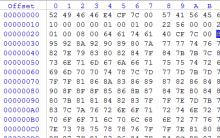









Tài chính trong Excel Thêm add-in còn thiếu vào microsoft excel
Lập báo cáo “Doanh thu của thợ thủ công”
Bạn có cần một lớp màng bảo vệ cho máy tính bảng của mình không?
thuộc tính chkdsk. CHKDSK - nó là gì? Tiện ích CHKDSK. CHKDSK - cách chạy
Tại sao Vodafone lại theo bước MTS và giới thiệu khu vực hóa?